
Читайте также:
|
9.1 Формирование бригад
Записи о бригадах хранятся в справочнике бригад и могут использоваться при выборе работников для расчета нарядов.
| Путь от главного меню |
| Заработная плата à Операции à Наряды à Формирование бригад |
Для формирования новой бригады в окне редактирования (см. рис. 9.1) необходимо выполнить следующие действия:

Рис. 9.1. Бригады
По F7 создать новую бригаду (номер и наименование формируются автоматически, при необходимости можно откорректировать вручную), перейти в нижнюю панель, нажать F3 и из окна выбора ЛС на вкладке «Подразделения» (или вкладке «Группы») отметить работников (Ins), которые должны войти в состав бригады.
Для каждого работника можно указывать даты Зачисления и Исключения из состава бригады – это позволит контролировать и учитывать отработанное время. Если работник исключен из бригады (переводится в другую бригаду или уволен с предприятия), то можно автоматически удалить его из списка при выполнении функции перехода на следующий отчетный период.
При необходимости можно корректировать список работников бригады:
F7 — добавлять нового работника;
F3 — заменять одного работника другим;
F8 — удалять работника из бригады.
После закрытия окна выбора работников (Enter) в специальном диалоговом окне следует указать (если это необходимо) КТУ и Процент премии (эти значения будут использоваться в дальнейшем при расчете нарядов). По экранной кнопке [Продолжить] формируется состав бригады.
9.2 Заполнение справочника норм времени и расценок
| Путь от главного меню |
| Заработная плата à Операции à Наряды à Формирование расценок |
Записи «Справочника норм времени и расценок» могут использоваться при заполнении лицевой стороны бригадных и индивидуальных нарядов.
Каждая работа, занесенная в справочник, может быть разбита на отдельные операции (см. рис. 9.2).

Рис. 9.2. Справочник норм времени и расценок
Ввод новой записи в справочник производится по клавише F7. Наименование работы вводится с клавиатуры. Код работе присваивается автоматически, но при необходимости его можно откорректировать. Далее заполняются колонки: Расценка, Время, а также Счет/Субсчет/КАУ, ТХО и Параметр выбора.
Если работа включает несколько операций, то их следует заносить в средней панели окна. Норма времени и расценка на работу будут рассчитаны путем суммирования по операциям.
При необходимости каждую работу и/или операцию можно привязать к отдельной детали (материальной ценности), а также задать конкретные Вид оплаты, Систему оплаты, тариф, согласно которым будет производиться расчет сумм и оплата по нарядам. Кроме того, предусмотрено указание Коэффициента для пересчета расценок (нулевое значение корректирующего коэффициента приравнивается к 1). Если расценки зависят от тарифных ставок, а также коэффициента сложности выполняемой работы/операции, то с помощью локальной функции Обновить расценки их можно автоматически рассчитать для всех записей по формуле {Время ∗ Коэффициент∗ Тариф}, т.о. функция позволяет привести расценки в соответствие с тарифными ставками в случае изменения тарифа и/или ставки первого разряда.
Доплаты могут быть заданы для каждой операции (вкладка «Доплаты на операцию») и для всей работы в целом (вкладка «Доплаты на работу»). На одну операцию или работу может быть указано несколько доплат. Для каждой доплаты указывается определенный вид оплаты из КВО и с клавиатуры вводится значение процента доплаты. Сумма доплаты в дальнейшем будет рассчитываться как указанный процент от расценки на данную работу и/или операцию.
9.3 Расчет бригадного наряда
| Путь от главного меню |
| Заработная плата à Операции à Наряды à Бригадные нарядыà Формирование и расчет |
В открывшемся интерфейсе «Перечень бригадных нарядов» (см. рис. 9.3) можно просмотреть наряды за отчетный, архивный период и будущий период по сочетанию клавиш:
Alt+A – архивные период,
Alt+C – отчетный период,
Alt+F – будущий период.

Рис. 9.3. Перечень бригадных нарядов
Для создания нового наряда следует нажать F7 и перейти к формированию лицевой стороны наряда по экраннойкнопке [Лицевая сторона] или по Ctrl+Enter. В открывшемся интерфейсе (см. рис. 9.4)заполняются выполненные по наряду работы/операции.
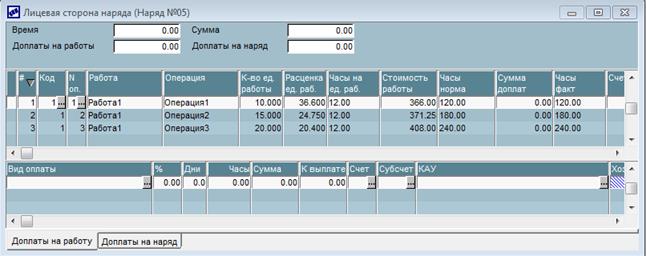
Рис. 9.4. Лицевая сторона наряда
Если выполняемая работа (операция) содержится в «Справочнике норм времени и расценок», ее можно занести в наряд по кнопке выбора – во все подлежащие заполнению поля (кроме количества единиц работы) будут внесены значения из данного справочника. При необходимости они могут быть скорректированы с клавиатуры. Возможен групповой выбор работ (операций) в процессе формирования лицевой стороны наряда.
Можно информацию по работам/операциям вносить вручную.
При закрытии данного окна (Esc) на запрос системы «Обновить информацию по наряду?» следует ответить «Да».
Задание параметров и расчет наряда осуществляется в интерфейсе «Перечень бригадных нарядов» после установки курсора на сформированную запись и нажатия клавиши Enter. В результате откроется интерфейс «Параметры разноски наряда» (см. рис. 9.5), в котором для разноски можно внести следующие параметры:

Рис. 9.5. Параметры разноски наряда
· КТУ – по умолчанию устанавливается значение 1.
· % премии.
· Начало – выбирается по клавише F3.
· Окончание – выбирается по клавише F3.
· Вид оплаты – выбирается по клавише F3 из КВО.
· Вид премии – выбирается по клавише F3 из КВО.
· Источник сведений о подразделении отнесения затрат указывается в параметре ПОЗ:
o из наряда;
o из лицевого счета работника;
o задать (при значении задать открываются дополнительное поле, в котором можно выбрать необходимое подразделение);
o из справочника бригад.
· источник ШПЗ, ТХО для отнесения затрат:
o из лицевого счета работника;
o из классификатора видов оплат;
o задать (при значении задать открываются дополнительные поля, в которых можно выбрать необходимые значения);
o по выполняемой работе.
· В Фильтре по лицевым счетам следует отметить работников, включаемых в наряд. Предусмотрен выбор нужных сотрудников из вкладки «Подразделения» и/или «Бригады».
Далее, при необходимости, задаются дополнительные настройки:
· Разносить с учетом лицевой стороны – для каждого работника будут созданы записи с учетом работ (операций) и соответствующих им доплат, и в дальнейшем распределение начисленных сумм будет идти в разрезе работ (операций). При этом доплаты рассчитываются как процент от начисленных сумм, а ШПЗ заносится в зависимости от выбранного ранее режима. Доплаты в целом на наряд добавляются к каждой работе (операции).
· Производить расчет фактического времени – настройка доступна в индивидуальных нарядах.
· Выбирать % премии и КТУ из справочника бригад – настройка доступна в случае, если работники в Фильтре по лицевым счетам выбраны из бригады.
· Разносить с учетом переходов в межпериод – настройка доступна при раздельном ведении табелей и отображении итогового количества часов по переходам.
После нажатия кнопки [Принять] открывается окно «Наряды» (см. рис. 9.6). Верхняя панель окна отражает общие сведения по наряду. В средней панели окна содержится список работ/операций по каждому сотруднику.

Рис. 9.6. Спецификация наряда
Расчет наряда производится по функции контекстного меню «Рассчитать наряд» или по сочетанию клавиш Shift+F5. В открывшемся интерфейсе «Расчет бригадных нарядов» (см. рис. 9.7) задаются параметры расчета наряда.

Рис. 9.7. Расчет бригадных нарядов
В диалоговом окне необходимо выбрать расчет суммы заработка/премий и Алгоритмы: из перечня нарядов, из справочника бригад или задать.
Поле Тарифы позволяет определить откуда брать информацию по тарифам работников при расчете наряда:
· из спецификации наряда
· из табеля на дату из спецификации
С помощью специальных настроек предусмотрена возможность округлить суммы заработка/премии. А также сохранить алгоритмы расчета в наряде, при этом они автоматически будут перенесены в поля Алгоритм расчета заработка и Алгоритм расчета премии на панели общей информации по наряду.
По экранной кнопке [Выполнить] производится расчет наряда.
Печать справки о расчете наряда производится по функции контекстного меню «Справка по наряду» в открывшемся интерфейсе следует выбрать форму отчета и нажать экранную кнопку [Сформировать]. Пример справки о нарядах приведен на рисунке 8.8.

Рис. 9.8. Справка о нарядах
Дата добавления: 2015-09-02; просмотров: 435 | Нарушение авторских прав
| <== предыдущая страница | | | следующая страница ==> |
| Расчет Больничных | | | Расчет договоров подряда |